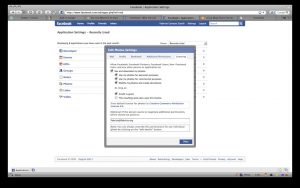Пронађите информације о оперативном систему у оперативном систему Виндовс 7
- Изаберите Старт. дугме, откуцајте Рачунар у поље за претрагу, кликните десним тастером миша на Рачунар, а затим изаберите Својства.
- Под издањем Виндовс-а видећете верзију и издање оперативног система Виндовс које покреће ваш уређај.
Проверите верзију верзије Виндовс 10
- Вин + Р. Отворите команду за покретање помоћу комбинације тастера Вин + Р.
- Лаунцх винвер. Једноставно укуцајте винвер у оквир за текст команде за покретање и притисните ОК. То је то. Сада би требало да видите екран дијалога који открива информације о изградњи и регистрацији ОС-а.
Да бисте сазнали који Андроид ОС је на вашем уређају:
- Отворите подешавања уређаја.
- Додирните О телефону или О уређају.
- Додирните Андроид верзија да бисте приказали информације о верзији.
Прво кликните на икону Аппле у горњем левом углу екрана. Одатле можете да кликнете на „О овом Мац-у“. Сада ћете видети прозор на средини екрана са информацијама о Мац-у који користите. Као што видите, наш Мац користи ОС Кс Иосемите, а то је верзија 10.10.3.
Како да проверим који је мој оперативни систем?
Проверите информације о оперативном систему у оперативном систему Виндовс 7
- Кликните на дугме Старт. , унесите Рачунар у поље за претрагу, кликните десним тастером миша на Рачунар, а затим кликните на Својства.
- Потражите верзију и издање оперативног система Виндовс под Виндовс издање које покреће ваш рачунар.
Који је оперативни систем на овом рачунару?
Оперативни систем (ОС) вашег рачунара управља свим софтвером и хардвером на рачунару. Већину времена постоји неколико различитих рачунарских програма који раде у исто време и сви они морају да приступе централној процесорској јединици (ЦПУ), меморији и складишту вашег рачунара.
Како да пронађем свој оперативни систем Виндовс 10?
Да бисте пронашли своју верзију оперативног система Виндовс на Виндовс 10
- Идите на Старт , унесите Абоут иоур ПЦ, а затим изаберите Абоут иоур ПЦ.
- Потражите под ПЦ фор Едитион да бисте сазнали коју верзију и издање Виндовс-а користи ваш рачунар.
- У одељку ПЦ потражите тип система да бисте видели да ли користите 32-битну или 64-битну верзију оперативног система Виндовс.
Како да знам да ли имам 32-битни или 64-битни Виндовс 10?
Да бисте проверили да ли користите 32-битну или 64-битну верзију оперативног система Виндовс 10, отворите апликацију Подешавања притиском на Виндовс+И, а затим идите на Систем > О. На десној страни потражите унос „Тип система“.
Како да проверим свој оперативни систем Линук?
Проверите верзију оперативног система у Линук-у
- Отворите терминалску апликацију (басх схелл)
- За пријаву на удаљени сервер помоћу ссх-а: ссх корисник@име-сервера.
- Унесите било коју од следећих команди да бисте пронашли име и верзију оперативног система у Линук-у: цат /етц/ос-релеасе. лсб_релеасе -а. хостнамецтл.
- Унесите следећу команду да бисте пронашли верзију Линук кернела: унаме -р.
Како да сазнам који су моји прозори?
Метод 1: Погледајте системски прозор на контролној табли
- Кликните на Старт. , откуцајте систем у пољу Започни претрагу, а затим кликните на систем на листи Програми.
- Оперативни систем се приказује на следећи начин: За 64-битну верзију оперативног система, 64-битни оперативни систем се појављује за тип система под Систем.
Који су 5 оперативни системи?
Пет најчешћих оперативних система су Мицрософт Виндовс, Аппле мацОС, Линук, Андроид и Аппле-ов иОС.
- Шта раде оперативни системи.
- Мицрософт Виндовс.
- Аппле иОС.
- Гоогле-ов Андроид ОС.
- Аппле мацОС.
- Линук оперативни систем.
Шта је оперативни систем са примером?
Неки примери укључују верзије Мицрософт Виндовс-а (као што су Виндовс 10, Виндовс 8, Виндовс 7, Виндовс Виста и Виндовс КСП), Аппле-ов мацОС (раније ОС Кс), Цхроме ОС, БлацкБерри Таблет ОС и укуси отвореног кодног оперативног система Линук .
Како да пронађем своју верзију оперативног система Виндовс?
Пронађите информације о оперативном систему у оперативном систему Виндовс 7
- Изаберите Старт. дугме, откуцајте Рачунар у поље за претрагу, кликните десним тастером миша на Рачунар, а затим изаберите Својства.
- Под издањем Виндовс-а видећете верзију и издање оперативног система Виндовс које покреће ваш уређај.
Како да проверим верзију оперативног система Виндовс у ЦМД-у?
Опција 4: Коришћење командне линије
- Притисните тастер Виндовс+Р да бисте покренули дијалог Покрени.
- Откуцајте „цмд“ (без наводника), а затим кликните на ОК. Ово би требало да отвори командну линију.
- Прва линија коју видите у командној линији је верзија вашег оперативног система Виндовс.
- Ако желите да сазнате тип израде вашег оперативног система, покрените линију испод:
Како да проверим своју лиценцу за Виндовс 10?
На левој страни прозора кликните или додирните Активација. Затим погледајте десну страну и требало би да видите статус активације вашег Виндовс 10 рачунара или уређаја. У нашем случају, Виндовс 10 се активира са дигиталном лиценцом повезаном са нашим Мицрософт налогом.
Коју верзију оперативног система Виндовс 10 имам?
Користите Винвер дијалог и контролну таблу. Можете да користите стари „винвер“ алат у стању приправности да пронађете број изградње вашег Виндовс 10 система. Да бисте га покренули, можете додирнути тастер Виндовс, укуцати „винвер“ у мени Старт и притиснути Ентер. Такође можете притиснути Виндовс тастер + Р, укуцати „винвер“ у дијалог Покрени и притиснути Ентер.
Да ли да инсталирам 32-битни или 64-битни Виндовс 10?
Виндовс 10 64-бит подржава до 2 ТБ РАМ-а, док Виндовс 10 32-битни може да искористи до 3.2 ГБ. Меморијски адресни простор за 64-битни Виндовс је много већи, што значи да вам је потребно двоструко више меморије од 32-битног Виндовс-а да бисте обавили неке од истих задатака.
Да ли је Виндовс 10 Хоме Едитион 32 или 64-битни?
У Виндовс 7 и 8 (и 10) само кликните на Систем на контролној табли. Виндовс вам говори да ли имате 32-битни или 64-битни оперативни систем. Поред тога што бележи тип ОС-а који користите, он такође приказује да ли користите 64-битни процесор, који је неопходан за покретање 64-битног Виндовс-а.
Како ћете знати да ли је програм 64-битни или 32-битни Виндовс 10?
Како да утврдите да ли је програм 64-битни или 32-битни, помоћу менаџера задатака (Виндовс 7) У оперативном систему Виндовс 7, процес је мало другачији него у Виндовс 10 и Виндовс 8.1. Отворите Таск Манагер тако што ћете истовремено притиснути тастере Цтрл + Схифт + Есц на тастатури. Затим кликните на картицу Процеси.
Како да пронађем своју верзију кернела?
Како пронаћи верзију Линук кернела
- Пронађите језгро Линука користећи команду унаме. унаме је Линук команда за добијање системских информација.
- Пронађите Линук кернел користећи /проц/версион датотеку. У Линук-у, такође можете пронаћи информације о језгру Линука у датотеци /проц/версион.
- Пронађите верзију Линук кернела помоћу дмесг команде.
Како да пронађем своју верзију Редхат ОС-а?
Можете да извршите цат /етц/редхат-релеасе да бисте проверили верзију Ред Хат Линук-а (РХ) ако користите ОС заснован на РХ. Друго решење које може да ради на било којој дистрибуцији Линука је лсб_релеасе -а . А команда унаме -а приказује верзију кернела и друге ствари. Такође цат /етц/иссуе.нет приказује верзију вашег ОС-а
Да ли је мој Линук 64-битни?
Да бисте сазнали да ли је ваш систем 32-битни или 64-битни, откуцајте команду "унаме -м" и притисните "Ентер". Ово приказује само назив хардвера машине. Показује да ли ваш систем ради 32-битни (и686 или и386) или 64-битни (к86_64).
Да ли је к86 32-битни или 64-битни?
Ако је наведен 32-битни оперативни систем, онда рачунар користи 32-битну (к86) верзију Виндовс-а. Ако је наведен 64-битни оперативни систем, онда рачунар користи 64-битну (к64) верзију Виндовс-а.
Да ли имам Виндовс 8 или 10?
Ако кликнете десним тастером миша на мени Старт, видећете Повер Усер мени. Издање оперативног система Виндовс 10 које сте инсталирали, као и тип система (64-битни или 32-битни), могу се наћи наведени у системском аплету на контролној табли. Број верзије оперативног система Виндовс за Виндовс 10 је 10.0.
Шта је боље 32 бит или 64 бит?
64-битне машине могу да обрађују много више информација одједном, чинећи их моћнијим. Ако имате 32-битни процесор, морате инсталирати и 32-битни Виндовс. Иако је 64-битни процесор компатибилан са 32-битним верзијама оперативног система Виндовс, мораћете да користите 64-битни Виндовс да бисте у потпуности искористили предности ЦПУ-а.
Која су 4 типа оперативног система?
Два различита типа рачунарских оперативних система
- Оперативни систем.
- Кориснички интерфејс карактера Оперативни систем.
- Оперативни систем графичког корисничког интерфејса.
- Архитектура оперативног система.
- Функције оперативног система.
- Управљање меморијом.
- Управљање процесима.
- Заказивање.
Колико типова оперативног система имамо?
Рачунар има четири општа типа меморије. По редоследу брзине, то су: брза кеш меморија, главна меморија, секундарна меморија и складиште на диску. Оперативни систем мора да уравнотежи потребе сваког процеса са различитим врстама доступне меморије. Управљање уређајем.
Које су 4 функције оперативног система?
Следе неке од важних функција оперативног система.
- Управљање меморијом.
- Процесор Манагемент.
- Управљање уређајем.
- Управљање датотекама.
- Безбедност.
- Контрола над перформансама система.
- Рачуноводство послова.
- Грешка при откривању помагала.
Како да проверим своју верзију Виндовс 10?
Проверите верзију верзије Виндовс 10
- Вин + Р. Отворите команду за покретање помоћу комбинације тастера Вин + Р.
- Лаунцх винвер. Једноставно укуцајте винвер у оквир за текст команде за покретање и притисните ОК. То је то. Сада би требало да видите екран дијалога који открива информације о изградњи и регистрацији ОС-а.
Које врсте прозора постоје?
8 типова Виндовс-а
- Двоструки прозори. Овај тип прозора има два крила која клизе вертикално горе-доле у оквиру.
- Цасемент Виндовс. Ови прозори са шаркама раде окретањем ручице у механизму за управљање.
- Тенда Виндовс.
- Пицтуре Виндов.
- Трансом Виндов.
- Клизач Виндовс.
- Стационарни прозори.
- Залив или прамчани прозори.
Како да ажурирам своју верзију Виндовс-а?
Преузмите ажурирање за Виндовс 10 октобар 2018
- Ако сада желите да инсталирате ажурирање, изаберите Старт > Подешавања > Ажурирање и безбедност > Виндовс Упдате, а затим изаберите Провери да ли постоје ажурирања.
- Ако се верзија 1809 не нуди аутоматски путем Провери да ли постоје ажурирања, можете је добити ручно преко Помоћника за ажурирање.
https://www.flickr.com/photos/fabricio/3292928001